2022'de Mac için En İyi Pencere Yöneticisi Uygulamaları
Yayınlanan: 2021-02-16Gün içinde oldukça uzun bir süre için uzun süredir Linux kullanıcısı olarak, birkaç yıl önce macOS'a taşınmış olmayı özlediğim bazı Linux özellikleri var. Bunlardan biri, daha iyi bir pencere döşeme çözümünün olmamasıdır. Görüyorsunuz, işletim sisteminin özüne girmenize ve öğelerini beğeninize göre özelleştirmenize izin veren Linux'tan farklı olarak, macOS kapalı bir sistem olduğundan, sistem bileşenleri üzerinde çok fazla kontrol sağlamaz. Bu nedenle, macOS'ta yeterli özelleştirme özgürlüğüne sahip olmazsınız.
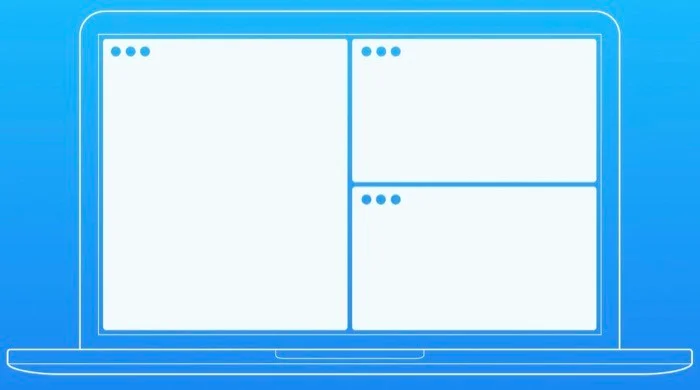
Yine de elde edebileceğiniz şey, masaüstü bilgisayarlarınızı yönetmenize izin veren bazı iyi üçüncü taraf pencere yönetimi uygulamalarıdır. Ancak, masaüstünüzdeki pencereleri yeniden boyutlandırmanıza ve düzenlemenize yardımcı olmanın yanı sıra, bu uygulamaların macOS'un varsayılan görüntüleme sunucusu Quartz'ın işlevlerini değiştirmek veya genişletmek için kullanılamayacağını bilmelisiniz; bu, genişletmek için yapmanız gereken şeydir. Mac'te döşeme işlevi.
Quartz Compositor, esasen Apple'ın macOS ile çalışan bilgisayarlarındaki dahili bir sistem bileşenidir. Çeşitli grafik işleme çerçevelerinden rasterleştirilmiş grafikleri sunmaktan sorumludur. Ayrıca, masaüstünüzdeki tüm farklı uygulamalara ekran arabelleği sunmak için bir birleştirme penceresi yöneticisi olarak da rol oynar.
İçindekiler
macOS için En İyi Pencere Yöneticisi Uygulamaları
Bir macOS kullanıcısıysanız ve aynı anda birden fazla uygulamayla çoklu görev yapıyorsanız, iki uygulamayı aynı anda bölünmüş bir pencere ayarında çalıştırmanıza olanak tanıyan yerleşik pencere yöneticisi işlevi olan Bölünmüş Görünüm'ün farkında olursunuz. Buna ek olarak, masaüstünüzü yönetmek için kullanırsanız, eksikliklerine ve sınırlı kullanım kapsamına da aşina olursunuz. Bu nedenle, muhtemelen Mac'iniz için daha iyi pencere yöneticileri arıyor olabilirsiniz.
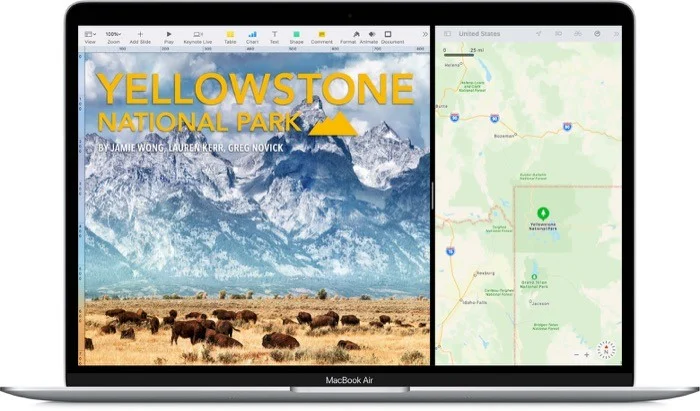
Bu nedenle, süreci sizin için basitleştirmeye yardımcı olmak için, macOS için en iyi pencere yönetim yazılımlarından bazılarının derlenmiş bir listesi burada. Bu uygulamaların çoğu, temel işlevsellik açısından çok benzer - pencere yönetimi sorununu nasıl çözdükleri. Ancak, içerdiği yaklaşım ve her birinin sunduğu işlevsellik, onları farklı kılan şeydir.
1. Dikdörtgen
Dikdörtgen, Mac'te pencereleri yönetmek için tercih ettiğim araçtır. Ücretsiz ve açık kaynaklıdır ve bir pencere yöneticisini ilk kez kullanmaya başlayan herkes için en iyi çözümdür. Açık kaynak olan Rectangle, kapalı kaynak muadillerine göre bazı geleneksel açık kaynak avantajları sunar. Bir, ücretsiz olarak kullanılabilir. İkincisi, kodlama bilgisi olan herkesin hata düzeltmeleri ve özellik eklentileri bulmasını sağlar.
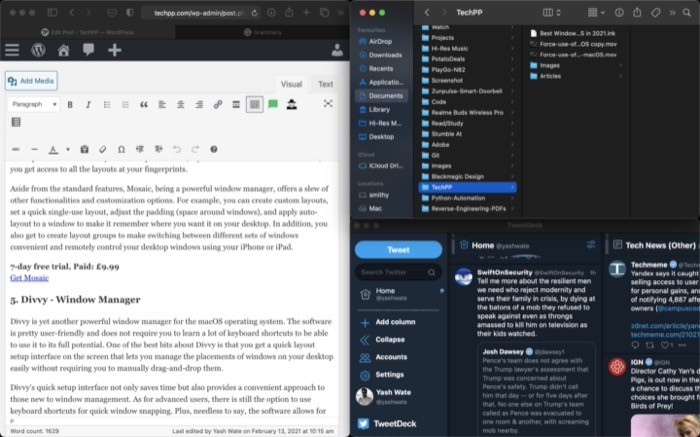
Rectangle'da sunulan işlevler seti çoğu insan için fazlasıyla yeterli. Ve kullanım kolaylığı, deneyime daha fazla katkıda bulunur. Pencerelerin düzenlenmesi, menü çubuğundan istenilen pencere ayarına tıklanarak veya özel klavye kısayolları kullanılarak yapılabilir. İkincisi, farklı pencere ayar düzenleri için kısayolları ezberlemenizi gerektirir, ancak bir kez tanışınca, masaüstünüzü hızlı ve verimli bir şekilde düzenleyebilirsiniz. Mac'inizde zaten çok sayıda kısayol kullanıyorsanız ve Rectangle'daki varsayılanları değiştirmek istiyorsanız, bunu tercihlerden yapabilirsiniz.
Özgür
Dikdörtgen Al
2. Mıknatıs
Magnet, bir başka popüler Mac pencere yöneticisi uygulamasıdır ve Rectangle'a bir alternatiftir. Bir bakıma, bu ve Dikdörtgen bazı benzerlikleri paylaşıyor. Ancak, aynı şey fiyatlandırma yönü ile sona ermektedir. Açık kaynaklı ve ücretsiz olarak sunulan Rectangle'ın aksine Magnet, Mac App Store'dan indirilebilen ücretli bir uygulamadır.

İşlevsellik hakkında konuşmak, pencereleri düzenlemek ve düzenlemek, uygulama pencerelerini ekrandaki farklı konumlara yapıştırmak kadar basittir. Bir pencereyi istediğiniz konuma sürükleyip bırakmak için farenizi kullanabilir veya pencereleri taşımak için klavye kısayollarından yararlanabilirsiniz. Bunlar özelleştirilebilir klavye kısayollarıdır ve bunları tercihinize göre değiştirebilirsiniz. Dikdörtgen'e benzer şekilde Magnet, masaüstünüz için seçebileceğiniz farklı pencere düzenleri sunan bir menü çubuğu simgesine de sahiptir. Son olarak, birden fazla ekran kullanıyorsanız, farklı yönlere sahip altı adede kadar harici monitör için destek alırsınız.
Ödenen: 4,99 ABD Doları (449 Rs)
Mıknatıs al
3. Daha İyiSnap Aracı
Bu, adından belli değilse, BetterSnapTool, pencere yönetimi sorununu çözmeyi amaçlayan Mac'ler için basit bir pencere konumlandırma ve yeniden boyutlandırma yardımcı programıdır. Uygulama, önceden ayarlanmış düzenlerinde pencere konumlarını ve boyutlarını değiştirmenize olanak tanır.
Ayrıca, masaüstünüzü tercih ettiğiniz özel düzende de düzenleyebilirsiniz. En iyi özelliklerinden biri, size farklı uygulamalar için uygulamaya özel yakalama boyutları ayarlama yeteneği vermesidir. Bu, masaüstünüzde ikiden fazla uygulama penceresinin açık olmasına ihtiyaç duyduğunuzda ve belirli uygulamaların ekranınızın yalnızca belirli bir bölümünü işgal etmesini istediğinizde kullanışlı olabilir.
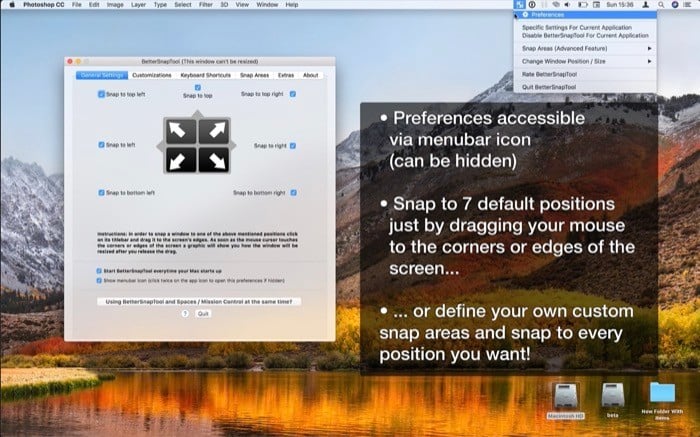
Pencereleri yapıştırmak için ekranın belirli bölümlerine sürükleyip bırakabilirsiniz. Alternatif olarak, aynı eylemleri verimli bir şekilde gerçekleştirmek için klavye kısayollarını da kullanabilirsiniz.
Bundan bahsetmişken, BetterSnapTool, yeniden boyutlandırma ve yakalama işlevselliğinin birçok yönünü değiştirmenize izin veren oldukça geniş bir özelleştirme seçenekleri yelpazesi sunar.

Benzer şekilde, bir pencerenin başlık çubuğunu çift tıkladığınızda ne olacağına ilişkin davranışı da seçebilirsiniz. Son olarak, çoklu monitör kurulumu açısından BetterSnapTool, birden çok ekran için destek sunar. Dolayısıyla, böyle bir kurulumunuz varsa, yazılımı tüm monitörlerinizde pencereleri yönetmek için kullanabilirsiniz. Özel pencere boyutları ve konumlandırma, benzersiz özelliklerinden bazılarıdır.
Ödenen: 2,99 ABD Doları (269 Rs)
Daha İyiSnapTool'u Alın
4. Mozaik
Mosaic, macOS için şu ana kadar listelediğimiz tüm uygulamalardan çok daha güçlü bir pencere yöneticisidir. Masaüstünüzü tercih ettiğiniz düzende düzenlemek ve açık pencereleri daha erişilebilir hale getirecek şekilde kategorilere ayırmak için kullanabileceğiniz son derece özelleştirilebilir bir yazılımdır. Ayrıca Mosaic, masaüstünüzdeki pencereleri yeniden boyutlandırmak ve yeniden konumlandırmak için hem sürükle ve bırak hem de klavye kısayolu işlevi sunar. Ayrıca, TouchBar'lı bir MacBook'unuz varsa, tüm düzenlere parmak izlerinizde erişebilirsiniz.
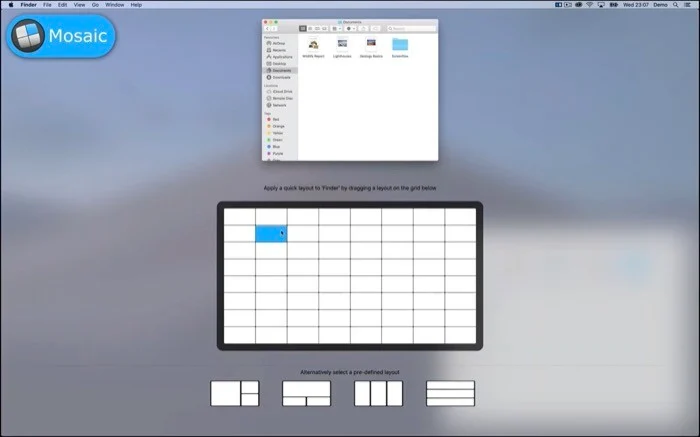
Standart özelliklerin yanı sıra, güçlü bir pencere yöneticisi olan Mosaic, bir dizi başka işlevsellik ve özelleştirme seçeneği sunar. Örneğin, özel düzenler oluşturabilir, tek kullanımlık hızlı bir düzen ayarlayabilir, dolguyu (pencerelerin etrafındaki boşluk) ayarlayabilir ve masaüstünüzde istediğiniz yeri hatırlamasını sağlamak için bir pencereye otomatik düzen uygulayabilirsiniz. Ayrıca, farklı pencere grupları arasında geçişi kolaylaştırmak ve masaüstü pencerelerinizi iPhone veya iPad'inizi kullanarak uzaktan kontrol etmek için düzen grupları da oluşturabilirsiniz.
7 günlük ücretsiz deneme, Ücretli: 9,99 £
Mozaik alın
5. Divvy – Pencere Yöneticisi
Divvy, macOS işletim sistemi için bir başka güçlü pencere yöneticisidir. Yazılım oldukça kullanıcı dostudur ve tam potansiyeliyle kullanabilmek için çok sayıda klavye kısayolu öğrenmenizi gerektirmez. Divvy ile ilgili en iyi şeylerden biri, ekranda pencerelerin yerleşimlerini manuel olarak sürükleyip bırakmanıza gerek kalmadan kolayca yönetmenizi sağlayan hızlı bir düzen kurulum arayüzüne sahip olmanızdır.
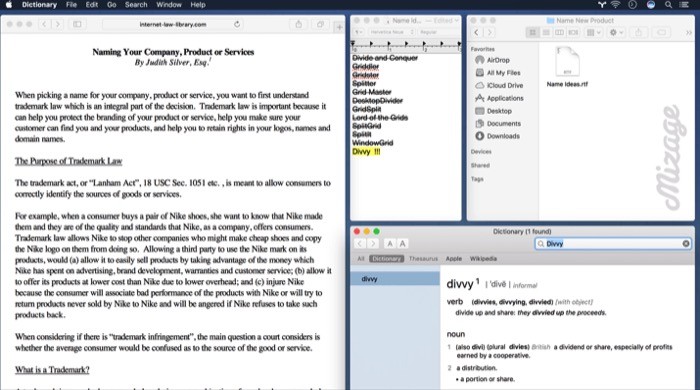
Divvy'nin hızlı kurulum arayüzü sadece zamandan tasarruf sağlamakla kalmaz, aynı zamanda pencere yönetimine yeni başlayanlar için uygun bir yaklaşım sağlar. Gelişmiş kullanıcılara gelince, hızlı pencere yakalama için klavye kısayollarını kullanma seçeneği hala var. Ayrıca, yazılımın klavye kısayollarını özelleştirmeye, çeşitli görünüm ayarları için tercihleri değiştirmeye ve farklı pencere yeniden boyutlandırma ihtiyaçları için ayrı kısayollar ayarlamaya izin verdiğini söylemeye gerek yok. Son olarak, kesinlikle en az değil, üretkenliğinizi artırmak için tüm harici ekranlarınızda masaüstlerinde pencereleri düzenlemenize ve düzenlemenize izin veren çoklu monitör kurulumu desteği.
7 günlük ücretsiz deneme, Ücretli: 13,99 $ (1249 Rs)
Divvy'i Alın
6. Anne
Moom (pencereleri hareket ettir ve yakınlaştır), listedeki en basit pencere yönetimi aracıdır. Masaüstünüzdeki pencereleri zahmetsizce farklı bölgelere taşımak ve yakınlaştırmak için kullanabilirsiniz. Örneğin, macOS'un Bölünmüş Görünümünü kullandığınızı varsayalım. Bu durumda, Moom'un işlevselliğinin bir dereceye kadar onunla uyumlu olduğunu göreceksiniz - özellikle her iki yardımcı programdaki pencere başlık çubuğundaki ok düğmesinden erişilebilen farklı düzen seçenekleri.
Yeşil düğmeye tıkladığınızda, Moom size bir açılır palet sunar. Bu palet, masaüstünüzde pencereleri düzenlemek için tıklayabileceğiniz bir dizi farklı hazır düzen sunar.
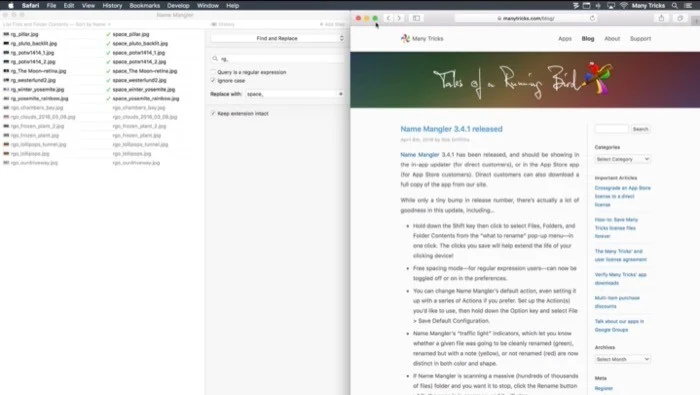
Önceden yapılandırılmış düzenler gayet iyi çalışıyor olsa da, pencereleri özel bir düzende yeniden boyutlandırmak ve düzenlemek istiyorsanız, Moom paletindeki boş kutuya tıklayabilir ve pencerenizin boyutlarını çizmek için fareyi tıklayıp sürükleyebilirsiniz. .
Ayrıca Moom, bir pencereyi tutup yerine oturtmak için bir kenara veya köşeye sürüklemenizi sağlayan Kenarlara ve Köşelere Yasla özelliğini de sunar. Fare yerine klavye kullanmayı tercih ederseniz, yazılım size klavye kısayollarını kullanarak masaüstünüzdeki pencereleri düzenleme ve düzenleme yeteneği verir. Buna ek olarak, çeşitli pencere eylemlerini verimli bir şekilde gerçekleştirmek için özel komutlar oluşturmanıza da olanak tanır. Pencere düzeni bir Anlık Görüntü olarak kaydedilebilir. Pencereler daha sonra bu düzeni yeniden etkinleştirerek orijinal konumlarına kolayca geri yüklenebilir.
7 günlük ücretsiz deneme, Ücretli: 10 ABD doları (899 Rs)
Moom'u Alın
İhtiyaçlarınız için doğru macOS Pencere Yöneticisini seçme
Bunlar, birden çok pencereyi daha etkili ve verimli bir şekilde yönetmek için Mac bilgisayarlarınızda kullanabileceğiniz en iyi macOS pencere yönetimi uygulamalarından bazılarıdır.
Ancak bu pencere yöneticilerine geçmeden önce, bunların temelde size daha iyi pencere yönetimi işlevselliği sunan uygulamalar olduğunu unutmayın. Sistemin Quartz Compositor bileşeninin işlevselliğini hiçbir şekilde genişletmezler. Yani, istediğiniz (bir tür) Quartz'ın yerini alan ve Mac'inizdeki pencereleri yönetme konusunda biraz daha fazla özgürlük sunan bir çözümse - bir tür Linux gibi - Ametist ve yığınwm (şimdi Yabai) kontrol etmeniz gereken iki popüler seçenek.
Bununla birlikte, yalnızca Mac masaüstünüzdeki pencereleri düzgün bir şekilde yönetmenin bir yoluna ihtiyacınız varsa, çok daha fazlasını yapmak ve düzenli bir çalışma ortamı sağlayan düzenli ve düzenli bir masaüstüne sahip olmak için listelenen uygulamalarımızı/yazılımlarımızı kullanabilirsiniz.
En İyi Mac Pencere Yöneticisi Uygulamaları hakkında SSS
1. Mac için pencere yöneticisi nedir?
"Mac pencere yöneticisi", yerleşik klavye kısayollarını, fare tıklamalarını ve hareketleri kullanarak pencereleri düzenlemenize ve yeniden boyutlandırmanıza izin veren bir grup uygulama için kullanılan bir terimdir. Size, masaüstünüzü düzenlemenize yardımcı olabilecek Mac için en iyi pencere yöneticisi uygulamalarından bazılarını göstereceğiz.
2. Mac'te birden çok pencereyi nasıl yönetirim?
Bölünmüş Görünüm, birden çok pencereyi yönetmek için macOS'ta yerleşik bir işlevdir. Bir pencerenin sol üst köşesindeki "Tam Ekran" düğmesini tıklayın ve basılı tutun. Düğmeyi basılı tutarsanız, pencere küçülür ve onu ekranın sol veya sağ kenarına sürükleyebilirsiniz. Düğmeyi bırakın ve ardından her iki pencereyi yan yana kullanmak için ekranın diğer tarafındaki bir pencereye tıklayın. Ancak esneklik açısından hala oldukça sınırlıdır ve yukarıda bahsettiğimiz yukarıdaki mac pencere yöneticisi uygulamalarından birini kullanmanızı öneririz.
3. Mac'te 2'den fazla pencereyi döşeyebilir misiniz?
macOS, Bölünmüş Görünüm aracılığıyla çoklu pencere desteğini desteklerken, Apple, Bölünmüş Görünüm'ü aynı anda yalnızca iki uygulama için kısıtlıyor. Bu nedenle, yukarıdaki üçüncü taraf araçlarından birini kullanmadan ikiden fazla pencereyi döşemek gerçekten mümkün değildir.
